变换对象
要交互地变换对象
清除应用于对象的所有变换
可以使用下列变换更改绘图窗口中对象的外观。
变换
示例
调整大小可用于更改对象的宽度和高度。
缩放可用于将对象缩放为其原始大小的某个百分比。
倾斜可用于将对象向一侧倾斜。
延展可用于不按比例地更改对象的宽度和高度。
旋转可用于绕对象的旋转轴或与其位置相对的点来旋转对象。
镜像可用于创建对象的水平或垂直镜像图像。
交互变换对象
您可以使用鼠标和挑选工具交互地变换对象。该方法最快,但是如果您要精确变换对象,则不推荐使用此方法。
变换对象的其他方法
可以使用以下任何方法变换对象:
• 要获得更精确的结果,可以使用挑选工具选择一个对象,然后在属性栏上调整设置。例如,可以指定精确的旋转角度或指定对象的大小。
• 变换泊坞窗可用于精确变换对象,并将变换应用于对象的副本,该副本是自动创建的。该功能使您可以尝试变换,而不影响原始对象。通过单击窗口 泊坞窗 变换,可以访问变换泊坞窗。
• 变换工具栏也可用于精确变换对象。可以通过单击窗口 工具栏 变换来访问变换工具栏。
这些方法中每个都可将变换应用于单个对象或同时应用于多个对象。
清除和重做变换
可以随时同时清除所有变换。
有关详细信息
请参阅
调整大小和缩放
调整对象大小和缩放对象
倾斜和延展
倾斜和延展对象
旋转和镜像
旋转和镜像对象
要交互地变换对象
1
使用挑选工具 选择一个对象。
对象的边框随即显示。该边框包含八个选择手柄,可用于调整对象大小、延展和镜像对象。如果再次单击对象,则将显示新的手柄。可以使用这些手柄旋转和倾斜对象。
手柄类型:选择 (1)、旋转 (2) 和倾斜 (3)
2
执行下表中的一项任务。
操作
方法
调整对象大小或缩放对象
拖动角选择手柄
延展对象
拖动中间选择手柄。
倾斜对象
单击对象以显示倾斜手柄,然后拖动倾斜手柄。
旋转对象
单击对象以显示旋转手柄,然后拖动旋转手柄。
镜像对象
按住 Ctrl 键,并将选择手柄拖至对象的另一侧。
如果要保持原始对象不变并将变换应用到所创建的对象副本,请在变换泊坞窗的副本框中键入一个数值。
清除应用于对象的所有变换
1
选择一个对象。
2
单击对象 清除变换。
可以通过单击编辑 撤消清除变换来撤消清除变换命令。